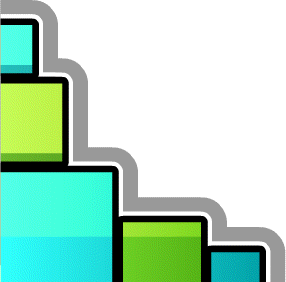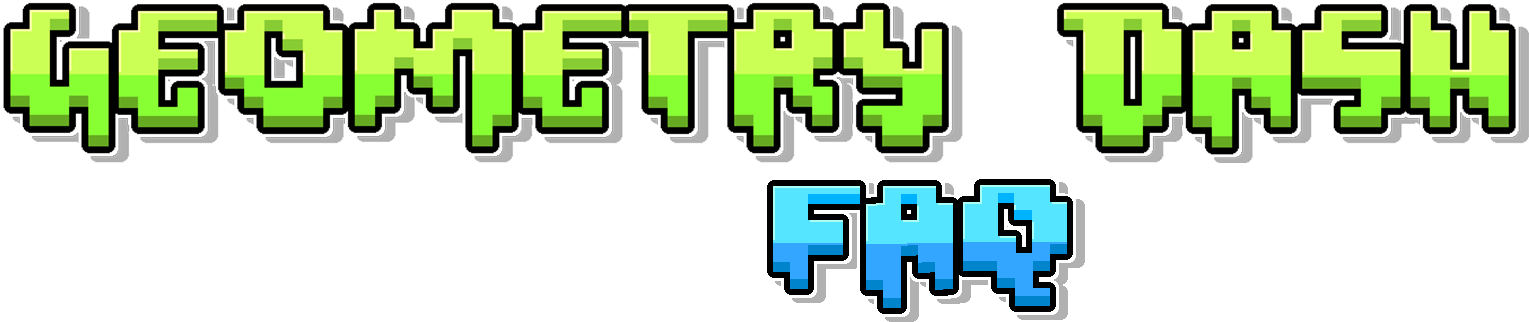여기에서는 다른 주제에 해당되지 않는 질문과 답변이 포함되어 있습니다.

리스트에 어떻게 레이팅을 받나요?
리스트는 모더레이터들이 별도로 센트하는 과정 없이 RobTop만이 직접 붙입니다. 그러나, 모더레이터는 모더레이터 디스코드 서버 내에서 리스트를 추천할 수 있으며, 리스트의 퀄리티가 충분히 좋다면 RobTop에게 직접적으로 전달이 될 수 있습니다. 일반적으로, 흥미로운 컨셉이나 주제를 기반으로 하고, 별이 붙었다 유무와 상관없이 해당 주제와 맞는 레벨들로 구성된 리스트를 찾으려고 합니다. 리스트가 붙는 시스템은 추후에 발전될 수도 있습니다.

RobTop에게 어떻게 연락할 수 있나요?
RobTop의 지원 이메일로 너무 많은 사용자가 몰려 이메일로는 답변을 중단했습니다. 대신, 가끔 트위터나 디스코드 서버에서 유저들에게 답변을 하기도 합니다. 중요한 사항이 있다면 Geometry Dash 모더레이터에게 직접 메시지를 보내세요. 상황에 따라 모더레이터가 메시지를 RobTop에게 전달할 수도 있습니다.

인게임에서 찾은 것을 신고하고 싶습니다. 어떻게 해야 하나요?
신고하려는 내용에 따라 연락해야 할 대상이 달라집니다. 게임 내 댓글 시스템을 이용해 혐오성 콘텐츠를 퍼뜨리는 유저가 있다면, 엘더 모더레이터에게 연락하세요. 엘더 모더레이터들은 댓글 삭제 및 댓글 사용 차단 권한을 가지고 있습니다. 통계를 조작한 유저를 신고하려면, 해당 내용을 디스코드 서버를 통해 리더보드 모더레이터에게 신고하세요. 레벨을 신고하려면 엘더 모더레이터에게 문의하세요. 엘더 모더레이터들은 레이팅 되지 않은 레벨을 삭제할 수 있는 권한을 가지고 있습니다. 계정 자체를 신고하려면 모더레이터에게 연락하세요. 필요에 따라 모더레이터가 RobTop에게 정보를 전달할 것입니다.

게임을 환불할 수 있나요?
환불은 플레이하는 플랫폼에 따라 다릅니다. RobTop은 직접 환불을 처리하지 않습니다. Steam에서는 “지원”을 클릭한 후 “Steam 고객지원”을 선택하세요. 거기서 Geometry Dash를 찾아서 클릭하고 “제가 예상한 것과 다릅니다”를 선택하면 환불을 요청할 수 있습니다. 환불 조건은 다음과 같습니다:
Google Play에서는 구매 후 첫 1시간 이내에 “제거” 버튼 대신 환불 옵션이 제공됩니다. iOS에서는 Apple 웹사이트를 통해 환불을 요청할 수 있으며, 상황에 따라 환불을 승인할 수도 있습니다.
- 게임을 두 시간 이상 플레이 하지 않음.
- 게임을 구매한지 2주 이상 경과하지 않음.
Google Play에서는 구매 후 첫 1시간 이내에 “제거” 버튼 대신 환불 옵션이 제공됩니다. iOS에서는 Apple 웹사이트를 통해 환불을 요청할 수 있으며, 상황에 따라 환불을 승인할 수도 있습니다.

Geometry Dash를 재설치하는 데 비용이 발생하나요?
아니요. App Store, Google Play 또는 Steam 에서 게임을 구매했다면 동일한 계정으로 로그인하여 추가 비용 없이 사용할 수 있습니다. 그러나 계정을 잃어버린 경우에는 게임을 다시 구매해야 합니다. 또한, 다른 플랫폼에서 게임을 사용하는 경우에도 게임을 새로 구매해야 합니다. 예를 들어, iOS에서 게임을 소유하고 있는데 Steam에서 게임을 이용하고 싶다면 Steam에서 다시 구매해야 합니다.

게임을 삭제하면, 데이터도 같이 삭제되나요?
- PC에서 게임을 삭제하면 기본 게임 데이터만 삭제되며, 세이브 파일 폴더는 삭제되지 않습니다. 즉, 데이터와 곡은 그대로 남아 있습니다.
- 안드로이드나 iOS 같은 모바일에서는 로컬 장치에서 데이터가 삭제됩니다. 하지만 데이터를 클라우드에 저장해 두었다면, 재설치 후 클라우드에서 데이터를 로드할 수 있습니다.

런타임 에러는 어떻게 해결하나요?
게임 충돌은 여러 요인으로 발생할 수 있으며, 그중 많은 경우는 호환성 문제 입니다. 또 다른 일반적인 원인은 세이브 파일의 크기가 너무 커서 게임이 로컬에서 저장할 수 없게 되는 경우로, 이로 인해 게임이 종료될 시 충돌이 발생합니다. 필요하지 않은 저장된 레벨이나 에디터 레벨을 삭제하여 공간을 확보하세요. 또한, 기기가 많은 오브젝트가 포함된 레벨을 실행할 수 없는 경우 충돌이 발생할 수 있습니다. 이는 레벨을 로드하거나 에디터에서 복사본을 종료할때 충돌을 일으킬 수 있습니다.

게임에서 기기의 전체 화면을 사용하려면 어떻게해야 하나요?
안드로이드에서는 “설정” -> “디스플레이” -> “전체화면”으로 이동한 후 Geometry Dash를 활성화 하세요. 단, 모든 기기에서 이 옵션이 제공되지는 않으며, 이를 활성화하면 게임 화면의 품질이 오히려 저하될 수 있습니다.

렉은 어떻게 해결하나요? FPS 불안정 현상은 어떻게 해결하나요?
갑작스럽게 렉이 발생한다면 파일이 손상되었을 수 있으므로 게임을 재설치 해보세요. 디스플레이 드라이버를 재설치 해보는것도 도움이 될 수 있습니다. 이를 위해 “장치 관리자”를 열고 디스플레이 어댑터 드라이버를 찾아 마우스를 우클릭 한 후 “디바이스 제거”를 선택하세요. 그 후 앱을 닫고 컴퓨터를 재시작하면 올바른 드라이버가 자동으로 재설치 됩니다.
Geometry Dash가 많은 저장공간을 사용할때도 렉이 발생할 수 있습니다. 저장된 곡이나 에디터 레벨을 포함한 다운로드한 레벨을 삭제하여 공간을 확보하세요. 렉이 항상 발생한다면, 게임 내 설정에서 “Smooth Fix”나 “Vertical Sync” 를 비활성화 하거나 “Load songs to memory”, “Low Detail”을 활성화 하거나 텍스처 품질을 낮춰보세요.
외부 옵션으로는 작업 관리자에서 “자세히” 탭을 열고, “GeometryDash.exe”를 “높은 우선 순위”로 설정할 수 있습니다. 또한 호환성 설정을 실험해 보는 것도 도움이 될 수 있습니다. Steam에서 게임 아이콘을 우클릭 하고 “속성”을 선택한 후 “로컬 파일 찾아보기”를 클릭합니다. “GeometryDash.exe”를 우클릭하여 “속성”을 선택한 후 “호환성” 탭으로 이동합니다. “이 프로그램을 실행할 호환 모드”를 활성화하고, Windows 7, Windows 95, 또는 Windows Vista 중 하나를 선택합니다. 설정을 마친 후 “적용”과 “확인”을 클릭하세요.
노트북을 사용할 때는 기기가 전원에 연결되어 있지 않으면 시스템이 성능을 강제로 낮추게 되어 게임에 직접적인 영향을 줄 수 있습니다.
Geometry Dash가 많은 저장공간을 사용할때도 렉이 발생할 수 있습니다. 저장된 곡이나 에디터 레벨을 포함한 다운로드한 레벨을 삭제하여 공간을 확보하세요. 렉이 항상 발생한다면, 게임 내 설정에서 “Smooth Fix”나 “Vertical Sync” 를 비활성화 하거나 “Load songs to memory”, “Low Detail”을 활성화 하거나 텍스처 품질을 낮춰보세요.
외부 옵션으로는 작업 관리자에서 “자세히” 탭을 열고, “GeometryDash.exe”를 “높은 우선 순위”로 설정할 수 있습니다. 또한 호환성 설정을 실험해 보는 것도 도움이 될 수 있습니다. Steam에서 게임 아이콘을 우클릭 하고 “속성”을 선택한 후 “로컬 파일 찾아보기”를 클릭합니다. “GeometryDash.exe”를 우클릭하여 “속성”을 선택한 후 “호환성” 탭으로 이동합니다. “이 프로그램을 실행할 호환 모드”를 활성화하고, Windows 7, Windows 95, 또는 Windows Vista 중 하나를 선택합니다. 설정을 마친 후 “적용”과 “확인”을 클릭하세요.
노트북을 사용할 때는 기기가 전원에 연결되어 있지 않으면 시스템이 성능을 강제로 낮추게 되어 게임에 직접적인 영향을 줄 수 있습니다.

입력 지연은 어떻게 해결하나요?
이 문제가 PC에서 발생하는 가장 흔한 원인은 수직 동기화 입니다. 수직 동기화를 활성화하면 입력 지연이 자연스럽게 발생하므로 이를 비활성화해야 합니다. 모바일에서는 안타깝게도 이 문제를 해결하기가 어렵습니다.

왜 텍스처가 검은색으로 나오는 건가요? 왜 게임이 이상하게 보이나요?
이는 메모리 누수로 인한 문제일 수 있습니다. 게임을 재시작 해보세요. 만약 이것으로 문제가 해결되지 않는다면, 게임 파일이 손상되었을 가능성이 있습니다. 이 경우, 게임을 재설치 해보세요.

화면 중앙에 화면을 두 개로 나누는 선이 보입니다. 어떻게 해야 하나요?
이 현상은 스크린 티어링으로, 모니터의 새로고침 빈도가 게임의 프레임 속도와 동기화 되지 않을때 발생합니다. 일반적으로, “Vertical Sync”를 활성화 하면 문제를 해결할 수 있습니다. 게임 내 “Settings” -> “Graphics” -> “Advanced” 으로 이동한 후 “Vertical Sync”를 활성화하세요. 만약 이 방법으로 해결되지 않는다면, 그래픽 카드의 제어판에서 수직 동기화를 활성화 해보세요. 그래픽 카드별 활성화 방법은 직접 검색해 보시기 바랍니다.

게임에 콘솔 컨트롤러를 연결하려면 어떻게 해야 하나요?
Windows와 Mac에서는 무선 연결을 통해 컨트롤러를 PC에 연결 하기만 하면 됩니다. 게임을 재시작하면 컨트롤러를 자동으로 인식합니다. 안드로이드에서는 블루투스를 통해 컨트롤러를 연결한 후, 외부 애플리케이션을 사용하여 컨트롤러에 명령을 매핑하고 클릭을 재현하는 등 특정 동작을 실행하도록 설정할 수 있습니다. 단, 모든 컨트롤러가 PC와 안드로이드에서 호환되는 것은 아닙니다.

게임에 대한 제안은 어떻게 할 수 있나요?
게임에 대한 변경 사항이나 추가 사항을 제안할 수 있는 특정한 장소는 없습니다. 그러나 RobTop이 그의 소셜 미디어에서 채팅할 때 가끔 제안을 받을 수 있습니다.

Settings 안에 있는 “Req”버튼은 무슨 용도인가요?
"Req"버튼은 (또한 Request 버튼으로 알려진) 새로운 모더레이터가 RobTop에게 레벨을 보내는걸 가능하게 해주는 기능으로 사용됩니다.